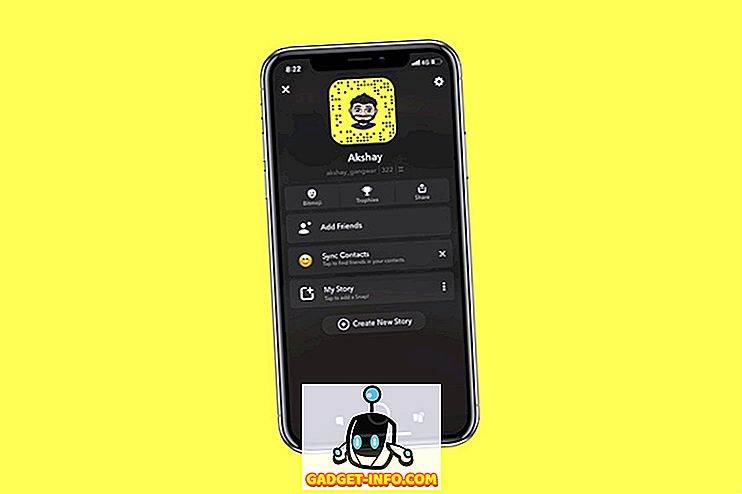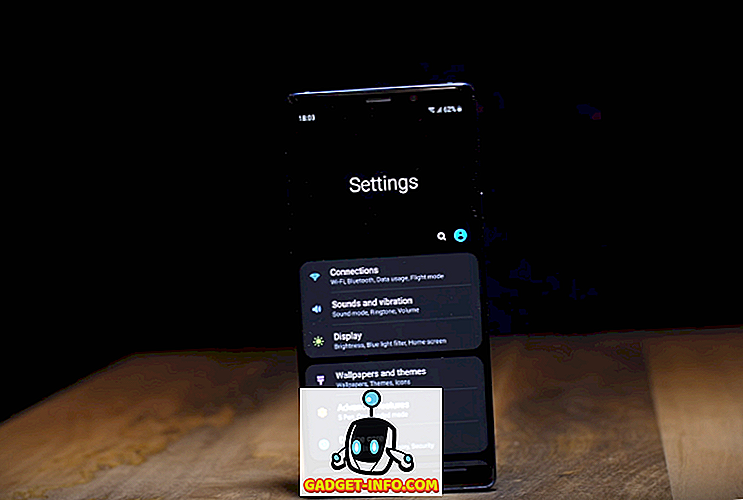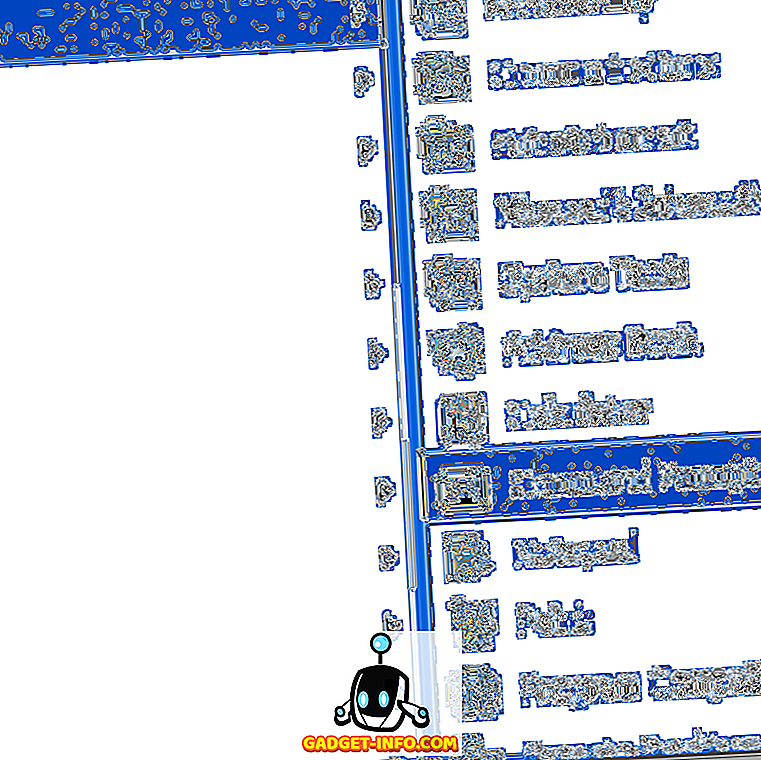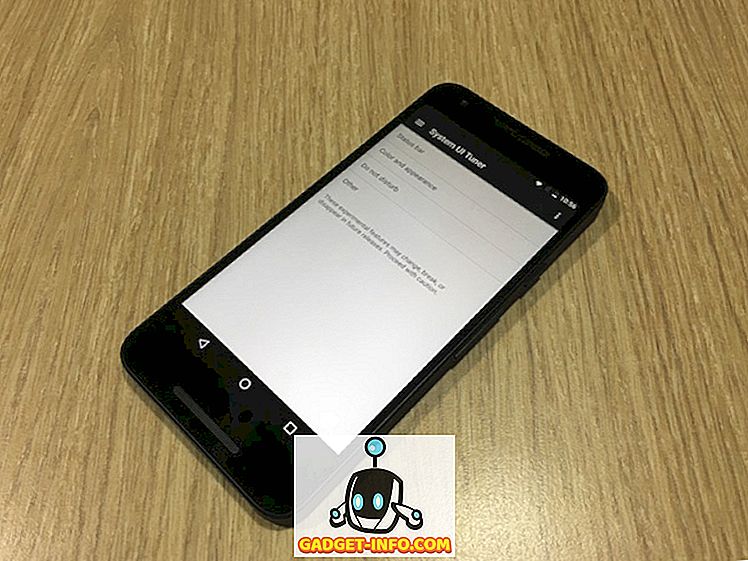Ekranınızı başka bir cihazla yansıtmak için Windows ekran paylaşımını kullanmak çok yararlı olabilir. Windows PC'nizi uzaktan kontrol etmek, verilerinize istediğiniz herhangi bir yerden erişmek ve evinize gitmenize gerek kalmadan birinin bilgisayarını gidermenize yardımcı olmak için kullanabilirsiniz. Ekran paylaşımı için pek çok harika kullanım alanı var ve bunu nasıl yapabileceğinizi merak ediyorsanız endişelenmeyin. Bu makalede, Windows PC'nizin ekranını bir ağ üzerinden bir Android veya iOS aygıtına ve bir Mac ile nasıl paylaşacağınızı anlatacağız:
VNC Bağlantılı Windows Ekran Yansıtma
VNC Connect, bir ağ üzerinden Windows ekran paylaşımına izin veren bir uygulamadır. PC'nizin ekranını VNC Viewer uygulaması olan ve PC'nizin ekranına erişmeye yetkili tüm cihazlarla paylaşmak için, bu uygulamayı eşlik eden VNC Viewer ile birlikte kullanabilirsiniz. VNC Connect ve Görüntüleyici uygulaması Android, iOS, macOS, Linux, Chrome ve bildiğiniz hemen hemen tüm diğer platformlar için kullanılabilir, böylece Windows ekranınızı herhangi bir aygıtla paylaşabilirsiniz. Ayrıca Windows için de kullanılabilir, böylece bir Windows PC'nin ekranını diğerine paylaşabilirsiniz.
Not: Windows 10 bilgisayarımın ekranını MacBook Air ile paylaşmak için VNC Bağlantısı kullanıyorum. Diğer platformlarda çalışan cihazlarla paylaşırken işlem benzer olmalıdır.
VNC Connect ve Windows ekran yansıtma için VNC Viewer'ı kullanmak için aşağıdaki adımları uygulamanız yeterlidir:
1. Ekranınızı paylaşmak istediğiniz Windows PC'de VNC Connect'i indirin ve ekranı paylaşmak istediğiniz cihazda VNC Viewer'ı indirin. Windows PC'nizde VNC connect'ı başlatın ve VNC hesabınızla oturum açın . Real VNC web sitesinden bir VNC hesabı oluşturabilirsiniz.

2. Windows ekran paylaşımına erişmek istediğiniz cihazda, VNC Viewer uygulamasını başlatın ve VNC hesabınızla oturum açın . VNC Viewer uygulamasında, Windows PC'nizin adını görebileceksiniz.

3. Ekranını paylaşan bilgisayarın adını çift tıkladığınızda VNC Viewer tanımlayacaktır. Olduğunda, “ Devam Et ” üzerine tıklayın.

4. Artık Windows PC'nizin ekranını uzaktaki cihazınızda görebileceksiniz. Windows PC'nizi uzaktan bile kontrol edebilirsiniz .

VNC Bağlantısı'nı ve Windows ekran yansıtma için VNC Görüntüleyicisini kullanmak, önerdiğim yöntemdir, çünkü iyi çalışır ve kararlıdır. Gecikme süresi de asgari düzeyde ancak açık bir şekilde internet hızınıza ve bağlantının kararlılığına bağlı.
Chrome Remote Desktop ile Windows Ekran Paylaşımı
Windows ekranını aygıtlar arasında yansıtma işlemini başlatmanın bir başka kolay yolu, Chrome Remote Desktop'ı kullanmaktır. Chrome Uzaktan Masaüstü uygulaması, Android, iOS ve Google Chrome çalıştıran herhangi bir bilgisayar da dahil olmak üzere çeşitli platformlarda kullanılabilir. Chrome Remote Desktop’ı Windows PC’nizde ekran paylaşımı için kullanmak için aşağıdaki adımları uygulamanız yeterlidir:
1. Windows PC'nizde Chrome Remote Desktop'ı başlatın. “ Başlarken ” e tıklayın.

2. Ardından, “Paylaş” a tıklayın . PC'nizin ekranını paylaşmak için ek bir dosya indirmeniz gerekecektir.

3. İşlem tamamlandığında, ekranınızda bir kod göreceksiniz . Bunu unutmayın, kullandığınız uzak cihazda buna ihtiyacınız olacak.

4. Uzak cihazda, Chrome Uzak Masaüstü'nü başlatın, “Başlayın” ve ardından “Erişim” e tıklayın.

5. Ekranını paylaşmak istediğiniz bilgisayarın kodunu girmeniz istenecektir. Sadece 3. adımda not ettiğiniz kodu girin ve “ Bağlan ” düğmesine tıklayın.

6. Artık Windows PC'nizi uzaktan izleyebilecek ve kontrol edebileceksiniz.

Windows PC'nizi uzaktan görüntülemek ve Windows PC'nizi başka bir aygıttan kontrol etmek için kolayca kullanmak için bu yöntemi kullanabilirsiniz.
Bilgisayarınızı Uzaktan Kontrol Etmek için Windows Ekranını Paylaşın
Bunlar Windows ekran paylaşımını kullanmak için en kolay iki yöntemdi. Bunlardan herhangi birini, Windows PC'nizin arayüzünü başka bir cihazla kolayca paylaşmak için kullanabilirsiniz. Hem VNC Viewer hem de Chrome Remote Desktop uygulamaları Android, iOS ve Mac'te mevcuttur, böylece Windows PC'nizin ekranını bu aygıtlardan herhangi biriyle kolayca paylaşabilirsiniz.
Peki, hiç Windows PC'nizi uzaktan görüntülemek ve kontrol etmek için Windows ekran yansıtma özelliğini kullandınız mı? Hangi uygulamaları kullandınız? Windows ekran paylaşımını kullanmanın başka herhangi bir yöntemini biliyorsanız, kolayca, aşağıdaki yorumlar bölümünde bize bildirin.